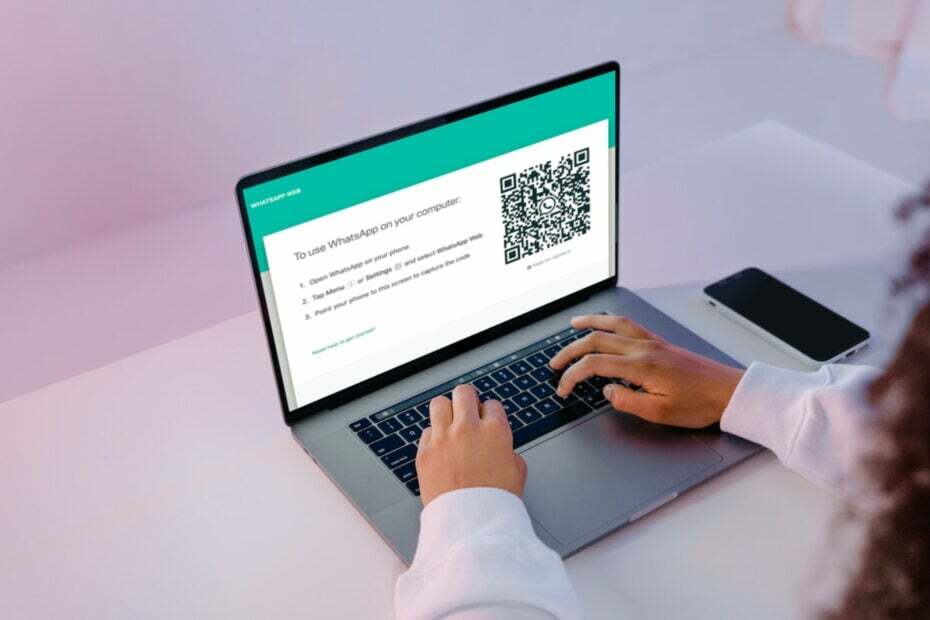व्हाट्सएप में संपर्क नाम ठीक करने के लिए अपनी अनुमतियां जांचें
- यदि व्हाट्सएप संपर्क नाम नहीं दिखा रहा है तो संपर्क अनुमतियां जांचें।
- कभी-कभी आपको इस समस्या को ठीक करने के लिए ऐप को पूर्ण रीसेट करने की आवश्यकता होती है।

एक्सडाउनलोड फ़ाइल पर क्लिक करके इंस्टॉल करें
- फोर्टेक्ट डाउनलोड करें और इसे इंस्टॉल करें आपके पीसी पर.
- टूल की स्कैनिंग प्रक्रिया प्रारंभ करें उन भ्रष्ट फ़ाइलों की तलाश करना जो आपकी समस्या का स्रोत हैं।
- पर राइट क्लिक करें मरम्मत शुरू करें ताकि टूल फिक्सिंग एल्गोरिथम शुरू कर सके।
- फोर्टेक्ट द्वारा डाउनलोड किया गया है 0 इस महीने पाठक.
व्हाट्सएप के लाखों उपयोगकर्ता हैं, लेकिन इतने बड़े प्लेटफॉर्म पर भी समस्याएं हो सकती हैं। जिसके बारे में बोलते हुए, कई लोगों ने बताया कि व्हाट्सएप संपर्क नाम नहीं दिखा रहा है।
यदि यह समस्या सामने आती है, तो आप संपर्कों को शीघ्रता से नहीं ढूंढ पाएंगे, जिससे आपका संचार आवश्यकता से अधिक कठिन हो जाएगा।
यह उल्लेख करने योग्य है व्हाट्सएप विंडोज 11 पर उपलब्ध है, और हमारे पास इसे डाउनलोड करने और उपयोग करने के तरीके पर एक बेहतरीन मार्गदर्शिका है।
आज के गाइड में, हम इस समस्या से निपटेंगे और आपको दिखाएंगे कि इसे ठीक से कैसे ठीक किया जाए, तो चलिए शुरू करते हैं।
- व्हाट्सएप को आपके संपर्कों तक पहुंचने की अनुमति नहीं है।
- फ़ोन नंबर सही प्रारूप में नहीं हैं.
- कुछ संपर्कों के साथ अस्थायी गड़बड़ियाँ।
इससे पहले कि हम इस समस्या को ठीक करना शुरू करें, हमें कुछ त्वरित जांच और समाधान करने होंगे:
- यदि आप अपने फ़ोन पर कस्टम ROM का उपयोग करते हैं तो Google संपर्क सिंक स्थापित करें।
- सुनिश्चित करें कि व्हाट्सएप को आपके संपर्कों तक पहुंच की अनुमति है।
- जांचें कि फ़ोन नंबर सही प्रारूप में हैं या नहीं। किसी फ़ोन नंबर में दोहरे देश कोड होने से यह समस्या हो सकती है।
- संपर्क ऐप में प्रभावित संपर्कों का नाम बदलें।
इस समाधान के लिए आपको संपर्कों को हटाना होगा। आगे बढ़ने से पहले सुनिश्चित करें कि आपने संपर्क जानकारी लिख ली है।
- खोलें संपर्क ऐप.
- प्रभावित होने वाले सभी संपर्कों का चयन करें.
- अब टैप करें मिटाना.

- इसके बाद वॉट्सऐप पर जाएं और कॉन्टैक्ट्स को दोबारा ऐड करें।
याद रखें कि यह समाधान तभी काम करता है जब आपके केवल कई संपर्क इस समस्या से प्रभावित हों।
2. व्हाट्सएप डेटा साफ़ करें
- व्हाट्सएप ऐप जानकारी पृष्ठ खोलें।
- चुनना स्पष्ट डेटा.

- अपनी पसंद की पुष्टि करें.
- व्हाट्सएप को जबरदस्ती बंद करें और इसे फिर से शुरू करें।
ऐसा करने के बाद, जांचें कि क्या व्हाट्सएप अभी भी संपर्क नाम नहीं दिखा रहा है।
- फेसबुक त्रुटि ऐप सक्रिय नहीं है: इसका क्या मतलब है और इसे कैसे ठीक करें
- सामग्री थ्रेड्स पर उपलब्ध नहीं है: इसे ठीक करने का तरीका यहां बताया गया है
- चैटजीपीटी सेवा स्थिति प्राप्त करने में विफल रहा? यहाँ आप क्या कर सकते हैं
- एक्सेस टोकन को सत्यापित करने में फेसबुक त्रुटि: इसे कैसे ठीक करें
- ट्विटर दर सीमा पार हो गई: इसका क्या मतलब है और इसे कैसे ठीक करें
3. व्हाट्सएप अनुमतियाँ समायोजित करें
- व्हाट्सएप को पूरी तरह से बंद कर दें.
- खुला समायोजन और जाएं ऐप्स.

- का पता लगाने WhatsApp सूची में।
- अगला, पर जाएँ अनुमतियां.

- चुनना संपर्क.

- चुनना अनुमति न दें.

- व्हाट्सएप को दोबारा शुरू करें और बंद करें।
- वही चरण दोहराएं और व्हाट्सएप को संपर्कों तक पहुंचने की अनुमति दें।
ऐसा करने के बाद मुद्दा ख़त्म हो जाना चाहिए. यदि आपके पास और भी मुद्दे हैं, तो हमारे पास एक बेहतरीन मार्गदर्शिका है व्हाट्सएप मुद्दे जिसे आप जांचना चाहेंगे।
ये केवल कुछ समाधान हैं जो व्हाट्सएप पर संपर्क नाम न दिखाने में आपकी मदद कर सकते हैं, इसलिए इन्हें आज़माना सुनिश्चित करें।
क्या आपको कोई भिन्न समाधान मिला? यदि हां, तो इसे नीचे टिप्पणी में हमारे साथ साझा करें।
अभी भी समस्याओं का सामना करना पड़ रहा है?
प्रायोजित
यदि उपरोक्त सुझावों से आपकी समस्या का समाधान नहीं हुआ है, तो आपके कंप्यूटर को अधिक गंभीर विंडोज़ समस्याओं का अनुभव हो सकता है। हम जैसे ऑल-इन-वन समाधान चुनने का सुझाव देते हैं फोर्टेक्ट समस्याओं को कुशलतापूर्वक ठीक करना. इंस्टालेशन के बाद बस क्लिक करें देखें और ठीक करें बटन और फिर दबाएँ मरम्मत शुरू करें.